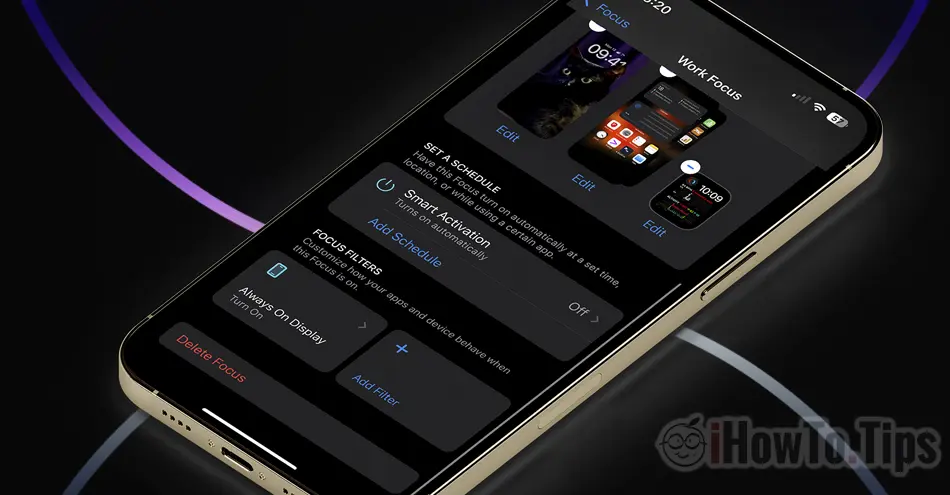Always On Display cu Focus Mode iPhone 上是 iOS 16.4 引入的功能,通过该功能您可以选择激活或停用 Always-On Display 通过 Focus.
Focus 是 iOS 最有趣、最有用的功能之一。 iPadOS si macOS,每个用户都可以通过它为多种心情创建个性化配置文件。 花在家庭、生产力、健身房、睡眠或任何其他状态或活动上的时间。 通过模式 Focus 您可以自定义通知和提醒,您可以限制某些应用程序和联系人对通知的访问,您可以阻止或允许某些联系人组的语音通话、视频或消息。
Always-On Display 是引入的功能 Apple 为 iPhone 14 Pro si iPhone 14 Pro Max,它允许用户保持屏幕永久打开 iPhone in Lock Screen. 不幸的是,此功能在其他型号上不可用,但据传整个系列都是 iPhone 15 将支持此选项。
目录
你怎么激活? Always On Display cu Focus Mode pe iPhone 14
激活 Always On Display cu Focus Mode pe iPhone 14,您必须首先创建 Focus 个性化。 工作、办公室、个人或任何其他 Focus 您要创建的。
在创建的配置文件的设置中,您可以添加过滤器(Focus Filters) 自定义某些 iPhone 功能和应用程序。
启用 Always-On Display 通过 Focus 上
在我的场景中,默认情况下我不 Always-On Display 激活于 iPhone 14 Pro,除非我在工作(Work Focus)并将 iPhone 放置在桌子上的支架上。
1. 转到 iPhone Settings la Focus,然后到个人资料 Focus 您要为其激活 Always On Display.
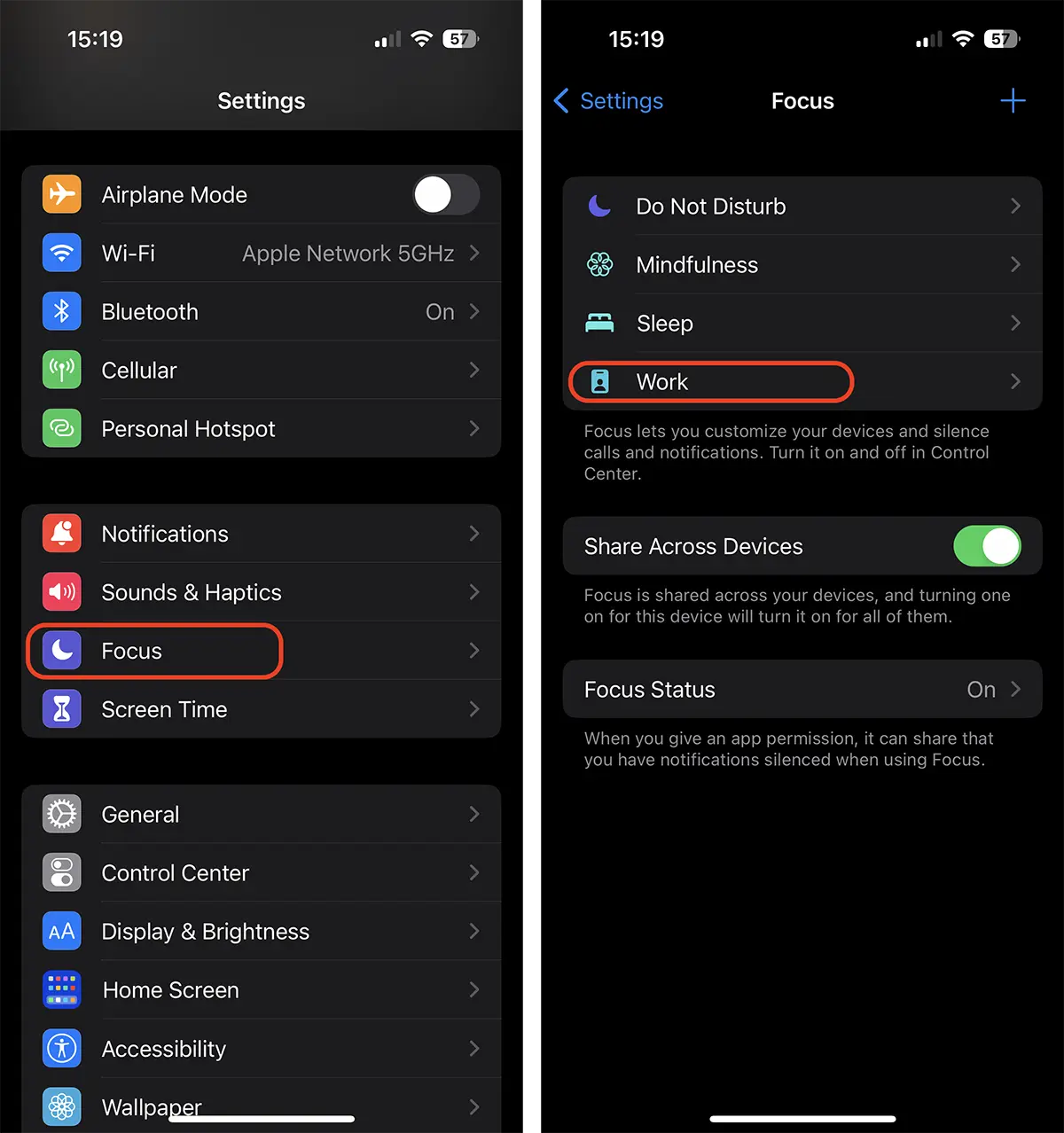
2. 向下滚动到 Focus Filters,然后按“Add Filter”。 从 System Filters 选择 Always On Display.
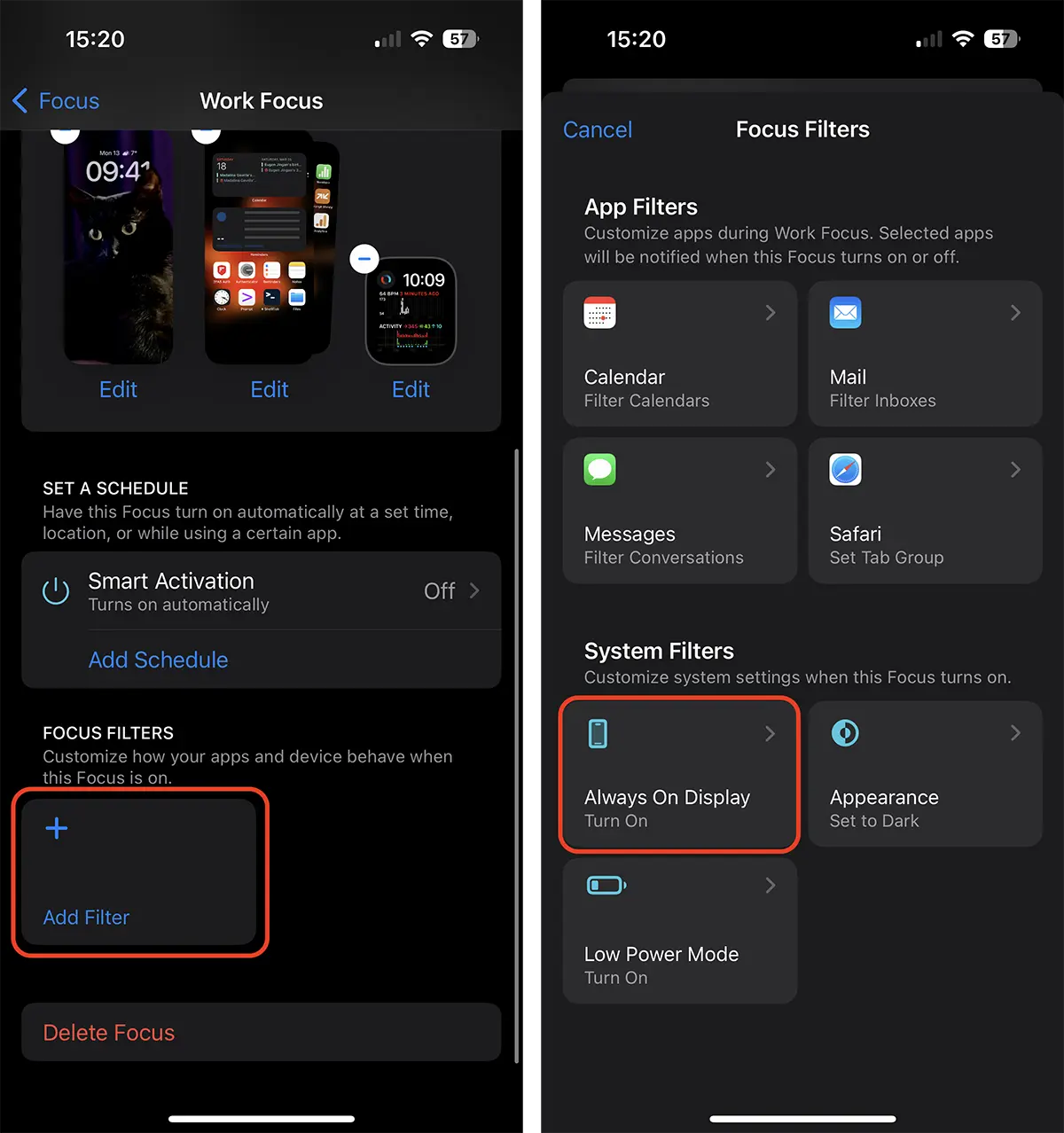
3.选择作为选项 Always On Display 激活此模式时激活。 “Add”.
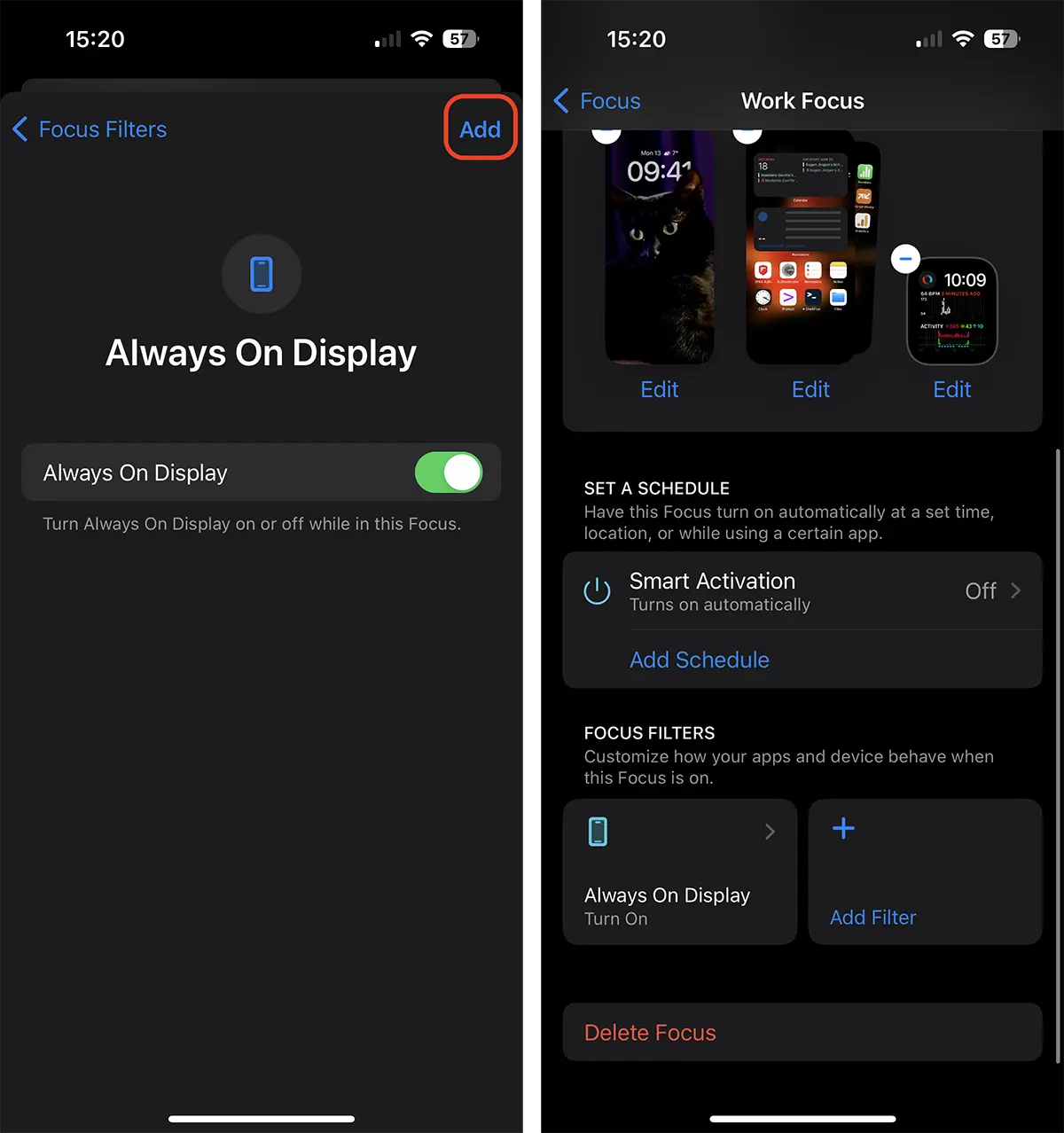
完成此步骤后,当您激活 Work Focus (就我而言),选项 Always On Display 将会变得活跃。 iPhone 将继续存在 Lock Screen 德希斯。
你怎么能禁用它? Always On Display 为 Focus Mode
您可以随时激活或停用此过滤器,而无需将其从 Focus Filters. 但也可以从过滤器设置中选择 Always On Display 为此被禁用 Focus Mode. 在你有的场景中 Always On Display 在 iPhone 上默认激活。
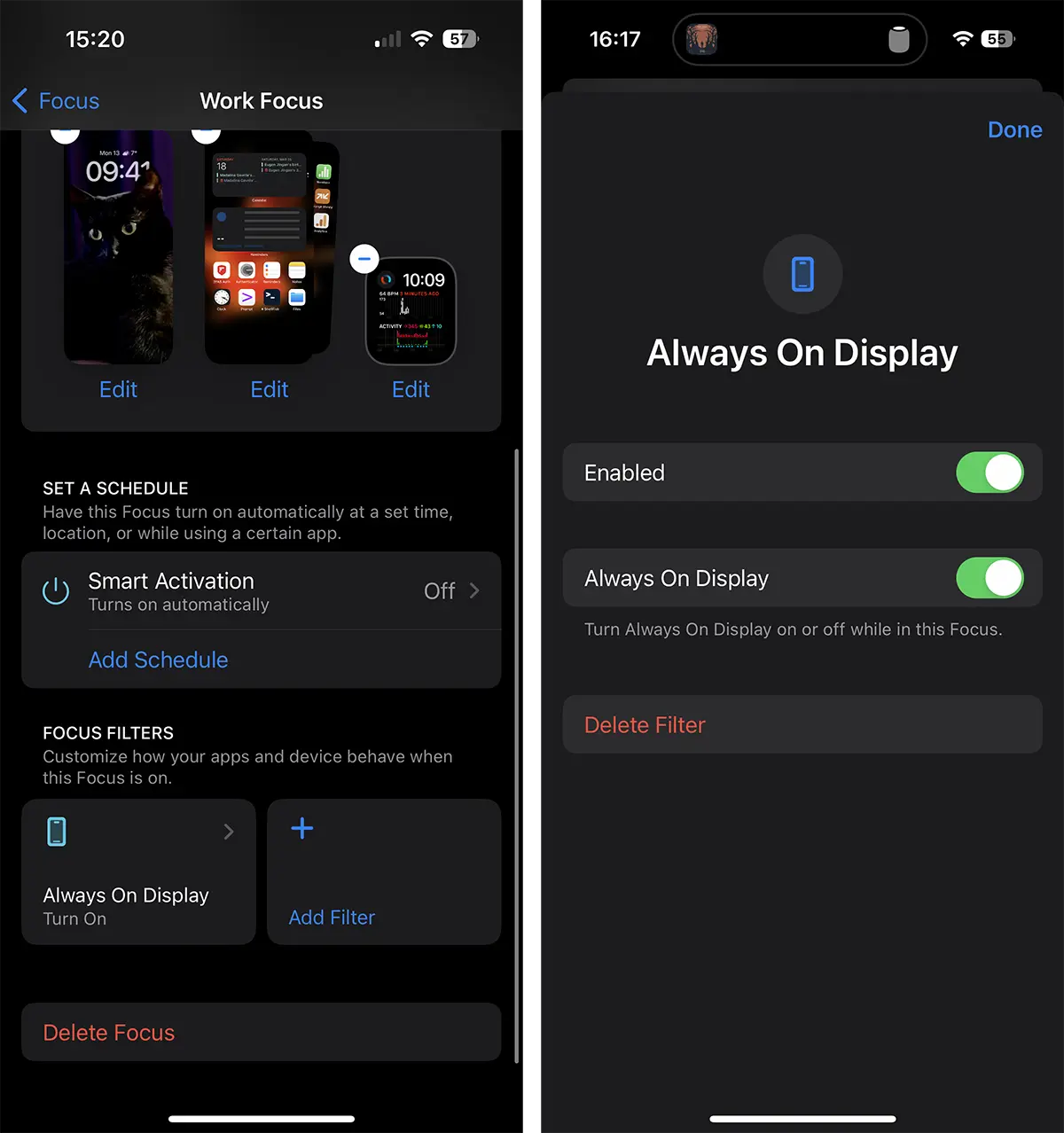
有时间你怎么能 激活 Low Power Mode 当 iPhone 处于 Sleep Focus (教程在这里). 在睡眠期间,此选项可大大增加电池的工作时间,从而显着节省能源。 .